| 일 | 월 | 화 | 수 | 목 | 금 | 토 |
|---|---|---|---|---|---|---|
| 1 | 2 | 3 | 4 | 5 | 6 | 7 |
| 8 | 9 | 10 | 11 | 12 | 13 | 14 |
| 15 | 16 | 17 | 18 | 19 | 20 | 21 |
| 22 | 23 | 24 | 25 | 26 | 27 | 28 |
| 29 | 30 |
- Android
- androidstudio
- bitmap
- BOJ
- Canvas
- CS
- Database
- DBeaver
- DP
- Ecilpse
- Eclipse
- firebase
- git
- github
- GooglePlayServices
- gradle
- IDE
- IntelliJ
- java
- json
- kotlin
- level2
- linux
- mariadb
- MYSQL
- Paint
- permission
- python
- Sorting
- sourcetree
목록Eclipse (10)
will come true
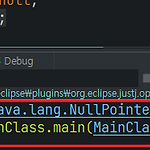 [Java] 이클립스 콘솔(Console)창에 예외, 오류 문구가 표시되지 않는 문제 해결
[Java] 이클립스 콘솔(Console)창에 예외, 오류 문구가 표시되지 않는 문제 해결
문제상황 예외처리 테스트 과정 중 일부러 오류를 발생시켰음에도 콘솔창에 빨간색 예외/에러 메시지가 표시되지 않는다. 아래 코드는 객체의 아이디를 담지 않고 있는 null 변수에서 객체의 메서드를 호출하고 있기 때문에 본래라면 NullPointerException이라는 런타임 에러가 발생해야 한다. 해결 이 문제를 겪고있는 사람들은 대부분 프로그램을 실행하면 아래와 같이 디버그(Debug) 탭이 활성화 되고 있을 것이다. 다른 IDE의 단축키와 착각해서 혹은 디버깅과 실행의 차이점을 잘 모르는 상태에서 습관적으로 [F11] 단축키로 코드를 실행하는 사람들이 많은데 [F11]은 실행(Run)이 아니라 디버그(Debug) 단축키이다. 코드를 실행(Run)하는 단축키는 [Ctrl + F11] 이다. NullPo..
 [Java] Java Perspective / 개발 목적에 맞춰 인터페이스 바꾸기
[Java] Java Perspective / 개발 목적에 맞춰 인터페이스 바꾸기
Perspective란? [사전적의미] perspective : 관점, 시각(viewpoint) [이클립스] perspective 각 개발환경에 필요한 프로젝트 매니저, 뷰, 윈도우 창 등을 템플릿 형태로 지정해둔 것이다. 개발목적에 따라 perspective를 임의로 선택할 수 있다. 예) Perspective를 'Java'로 설정하면 해당 목적에 맞춰 Java 개발환경에 필요한 기본 윈도우 창들만 화면에 표시된다. Java Project를 생성하면 Perspective가 자동으로 'Java'로 설정된다. 이클립스 상단 메뉴바 > [Open Perspective] 클릭 > [Open Perspective] 윈도우 활성화 예시 A. [Perspective : Java] 선택시 활성화되는 창 (인터페이스)..
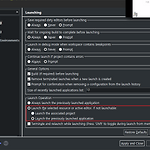 [Java] 이클립스 The selection cannot be launched, and there are no recent launches 에러 해결
[Java] 이클립스 The selection cannot be launched, and there are no recent launches 에러 해결
에러 The selection cannot be launched, and there are no recent launches = 선택 항목을 시작할 수 없으며 최근에 시작한 항목이 없습니다. 위 에러 메시지는 이클립스에서 자바 프로젝트를 실행(Run)할 때, 정확히는 이클립스 설치 후 최초로 프로젝트를 실행할 때 나타나는 에러이다. 대부분의 에러는 영문 에러메시지를 한국어로 번역해보면 원인이 바로 나온다. 문장에서 알 수 있듯이 현재 코드가 아니라 '최근에 시작한 항목'을 실행하려 시도하고 있다. 즉, 프로젝트를 실행할 때 현재 보고있는 프로젝트가 아니라 가장 최근에 실행되었던 프로젝트를 자동으로 실행하고 있는 것이 원인이다. 해결 [Window] > [Preferences] > [Run/Debug > ..
 [Java] 이클립스 중단점(break point)에서 안멈추는거 해결
[Java] 이클립스 중단점(break point)에서 안멈추는거 해결
에디터 좌측 라인번호 옆을 클릭하면 중단점(breakpoint)를 걸 수 있고, 이렇게 중단점을 설정해둔채 디버그(Debug) 하면 해당 라인에서 코드 실행이 멈추고 중간값을 살펴볼 수 있다. 중단점을 걸었음에도 코드가 멈추지 않고 끝까지 실행된다면, 아래와 같이 'Skip All Breakpoints' 설정을 꺼주면 된다. 1. 우측 상단 [Open Perspective) 클릭 2. [Debug] 선택 > [Open] 화면 인터페이스를 디버그용으로 전환한다. 3. [Breakpoints] > [Skip All Breakpoints] 클릭 4. 라인번호와 Breakpoints 탭의 중단점 위에 그려져 있던 빨간 취소표시(/)가 사라진다. 이제 다시 디버깅하면 해당 라인에서 코드가 제대로 멈출 것이다.
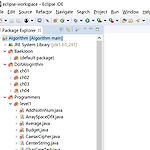 [Git] Eclipse에서 Github Repository 내려받기 (Clone) + 오류 해결
[Git] Eclipse에서 Github Repository 내려받기 (Clone) + 오류 해결
Github Repository 내려받기 (Clone) 1. 이클립스 우측 상단의 [Git] 버튼 클릭 2. [Git Repository] 창이 활성화되면 [Clone a Git repository] 클릭 3. 내려받고자 하는 Github Repository에서 [Code] > [HTTPS] URL 복사 4. 복사한 URL을 [Clone Git Repository] 창에서 URI란에 붙여넣기 한 뒤, 자동입력되지 않은 부분들을 작성해준다. 5. 내려받을 branch를 선택 > [Next] 6. [Browse] 를 클릭해서 Repository를 내려받을 로컬 경로를 지정해준다. ex) E드라이브의 eclipse-workspace 폴더 안에 Algorithm 폴더를 만들어서 그 안에 모든 프로젝트를 내려받는..
 [Eclipse] 이클립스 인터페이스 세팅하기 (Black 테마, Marketplace, 개발용 폰트 추천)
[Eclipse] 이클립스 인터페이스 세팅하기 (Black 테마, Marketplace, 개발용 폰트 추천)
이클립스 테마 변경 1. [Windows] > [Preference] 2. [General] > [Appearance] > Theme 선택 (default: Light) 3. Theme : 'Dark' 변경 모습 다만, 이클립스 기본 Dark 테마는 배경이 회색톤에, 에디터 폰트 색상도 좀 낯설 수 있다. Eclipse Marketplace에서 다른 Dark테마를 설치해서 이용하고 싶으면 아래 방법을 따른다. 이클립스 테마 설치 및 적용 1. [Help] > [Eclipse Marketplace] 2. [Search] 탭 > Find : 'theme' 검색 3. 원하는 테마의 [Install] 버튼 클릭 4. 설치할 구성요소들을 선택한다. 전체 체크 후 [Confirm] 클릭 5. 라이센스 동의 체크 후..
